在线配色器
搭出好色彩

描边路径操作非常简单。不过运用起来就是千变万化的。如下面的教程,基本上都是用描边路径来制作色块,不过作者通过控制描边画笔的大小、颜色、渐变等,做出色彩非常丰富的字体

CS4推出了强大3D工具,经过一系列完善,CS6自带的3D工具功能更强大,操作也更人性化,做一些简单的3D效果完全可以比美专业的3D软件。本教程的文字制作过程介绍的

本教程的文字看上去并不是很复杂,不过制作过程是非常繁琐的,其中包含了很多细节的处理。如文字纹理部分都需要用一些滤镜及图层样式等来制作,文字表面的奶酪需要用画笔结合图
7、接下来要调节“文字副本”图层的不透明度。这一步是比较关键的一步,它将影响到最终效果的表现。通过调节该图层的不透明度来实现不同的效果。图层不透明度越低(即透明效果越明显),文本(或图案)将越呈现出不规则的扭曲效果。相反,图层不透明度越高,文本(或图案)则将越规则,越容易识别,但同时效果也会打折扣。所以,我们需要在两者之间选择一个平衡点。本例选择将图层不透明度设置为61%,在可识别性和图像效果之间取得平衡。

8、选中“文字副本”图层,从菜单中选择“图层
> 新调整图层 > 色阶”(或者直接点击图层面板下的“新增调整图层”图标,选择“色阶”),在弹出的“色阶”对话框中,向左拖动右边的白色滑杆至输入色阶发生突变的位置附近,并注意观察图像的变化。


9、再从菜单中选择“图层
> 新调整图层 > 曲线”(或者直接点击图层面板下的“新增调整图层”图标,选择“曲线”),在“曲线”对话框中编辑曲线,将之成如图所示的抛物线状。
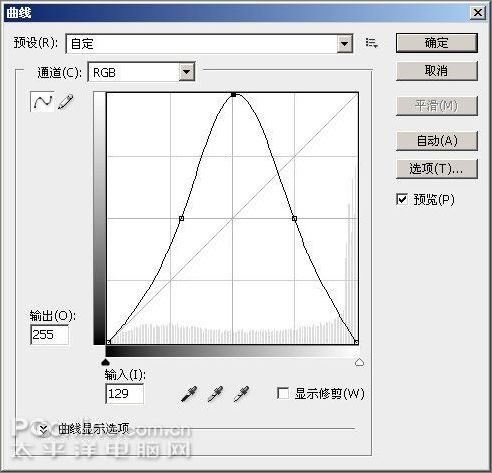

Copyright © 2016-2022 WWW.PSDEE.COM All Rights Reserved 版权归PSDEE教程网所有
本站所发布内容部分来自互联网,如有侵犯到您的权益烦请通知我们,我们会在3个工作日内删除相关内容
联系QQ:309062795 闽ICP备10004512号-4